软件项目管理实验报告3
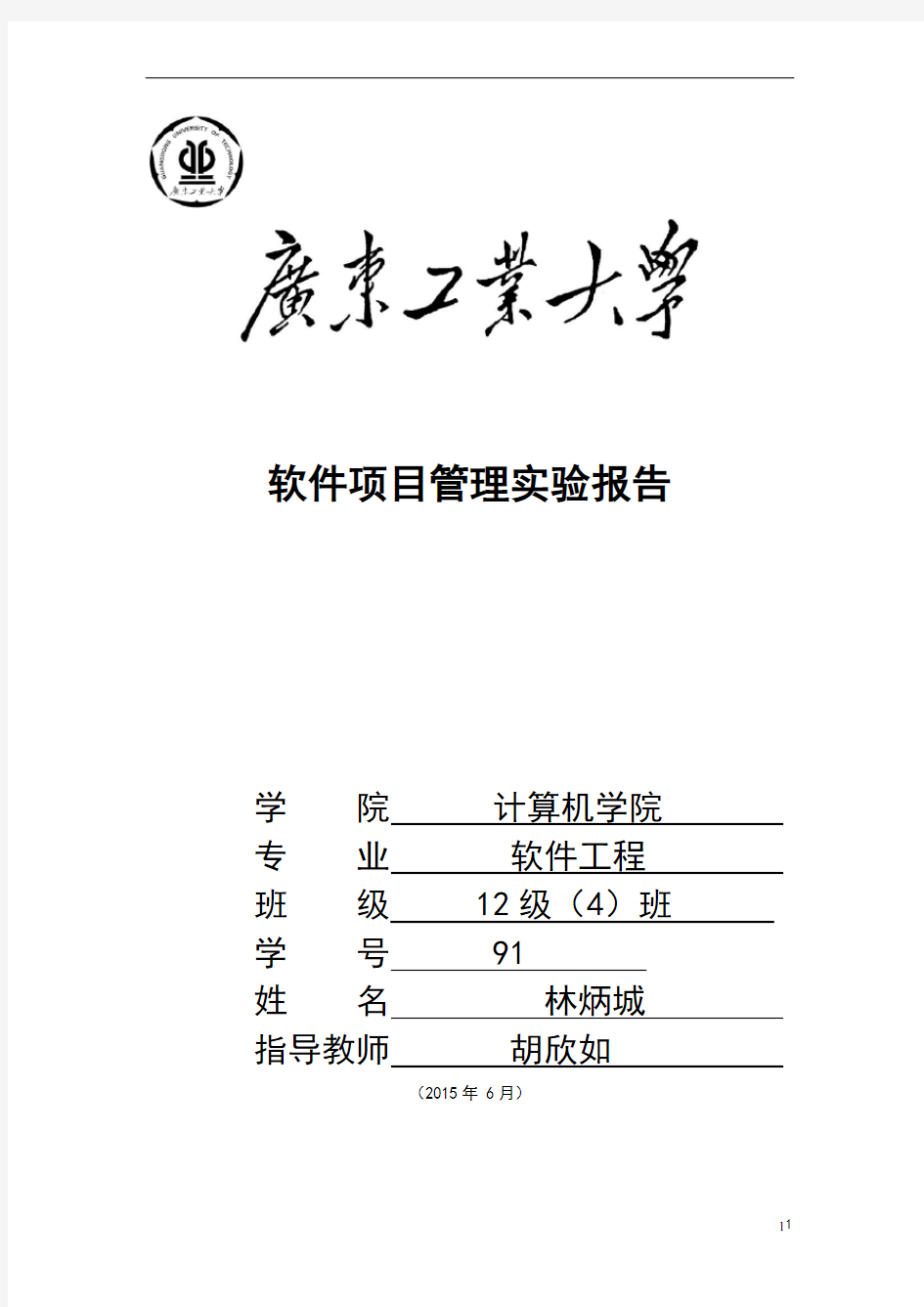
- 1、下载文档前请自行甄别文档内容的完整性,平台不提供额外的编辑、内容补充、找答案等附加服务。
- 2、"仅部分预览"的文档,不可在线预览部分如存在完整性等问题,可反馈申请退款(可完整预览的文档不适用该条件!)。
- 3、如文档侵犯您的权益,请联系客服反馈,我们会尽快为您处理(人工客服工作时间:9:00-18:30)。
软件项目管理实验报告
学院计算机学院专业软件工程班级 12级(4)班学号 91 姓名林炳城指导教师胡欣如
(2015年 6月)
实验六资源分配
一、实验目的
1、掌握项目管理软件Microsoft Project的使用;
2、掌握项目的资源分配的方法;
二、实验内容和要求
为了完成任务必须为项目中的任务分配资源,在Microsoft Project中可以建立资源库,然后将资源库中的资源与项目的任务联系起来,也就是说分配具体的人员、设备等来完成工作。
三、实验主要仪器设备和材料
1.计算机及操作系统:PC机,Windows 2007/xp;
2.项目管理软件:Microsoft Project;
四、实验方法、步骤及结果测试
实验步骤:
(一),资源的建立
1、建立资源库
可以用手工方式直接在资源工作表中输入以上内容,设立工时资源、材料资源及其标准费率等,根据项目自行规划
实验步骤:选择[视图]-〉[资源工作表]命令,切换到“资源工作表”视图
在视图表中输入项目所有的资源信息名称,
实验结果:
截图显示
资源的类型分两类:
(1)工时资源:按照工时执行任务的人员和设备资源,按照时间来付费,其工作往往受到时间的限制。
(2)材料资源:按照资源的投入数量执行任务的供应材料或者消耗材料,按数量来计费,其使用不会受到时间的限制。
在实际的项目管理过程中,工时资源是最重要的,尤其是在IT项目中,很少用到材料资源,作为工时资源的人力资源是各级项目管理者最关心的内容。
2.设置资源的工作时间
因材料资源不是按照工时进行工作,不需要工作时间的设置。对于工时资源设置日历信息,实验步骤:点击左边导向栏定义资源工作时间,点击定义附加日历,保存下一步,定义常规工作时间,保存下一步直到最后
实验结果:
截图显示
3.设置资源的成本信息
无论是工时资源还是材料资源,都应设置其成本信息。
在资源工作表中可手工直接输入标准费率、加班费率、每次使用成本等。实验步骤:双击资源后选择成本选项,对成本信息进行编辑
实验结果:
截图显示
(二)资源的分配
资源分配有3种方式:给一个任务分配一个资源;给一个任务分配多个资源;给多个任务分配多个资源。
1.给一个任务分配一个资源
在“甘特图”的“资源名称”列的下拉框中直接选择资源为选中的任务分配一个资源。操作简单,但每次只能给一个任务分配一个资源。
实验步骤:点击左边导向栏定向任务分配人员和设备进行分配
实验结果:
截图显示
2.给一个任务分配多个资源
即相同的多个资源同时做一项工作。
实验步骤:点击左边导向栏定向任务分配人员和设备进行分配,按Ctrl键添加多个资源实验结果:
截图显示
3.给多个任务分配多个资源
即相同的多个资源同时做多项工作。
实验步骤:按Ctrl键选择多个任务点击左边导向栏定向任务分配人员和设备进行分配,按Ctrl键添加多个资源
实验结果:
截图显示
(三)资源的分配情况分析
选择“视图”|“资源使用状况”,可以看到哪些资源未分配、每个资源的分配情况、有哪些资源过度分配了。
过度分配即为资源分配了过多的任务,以至于资源无法在可用工作时间内完成任务。过度分配的资源前有一个相应标志,表示其过度分配了。可通过其右侧的滚动条查看是在哪些时段,在哪些任务上过度分配了。
(四)资源调配
当发生资源过度分配时,资源调配。
实验步骤:选中过度使用的资源,点击工具,选择调配资源,进行调配,最后按确定实验结果:
截图显示
实验7 项目管理
一、实验目的
1、掌握项目管理软件Microsoft Project的使用;
2、掌握项目管理的方法;
二、实验内容和要求
建立一个项目后需要对项目进行管理,查看项目进展情况
三、实验主要仪器设备和材料
1.计算机及操作系统:PC机,Windows 2007/xp;
2.项目管理软件:Microsoft Project;
四、实验方法、步骤及结果测试
实验步骤:
1)查看项目的各种视图,熟悉使用各种视图:
a) 甘特图,
b)“日历”视图
c) “网络图”
要求写出实验步骤:
a)甘特图,
甘特图是默认的视图,是项目进度管理中最常用的视图,通过[视图]-〉[甘特图]进入甘特图视图
b) “日历”视图
通过[视图]-〉[日历]菜单命令可以进入“日历”视图
c) “网络图”
通过[视图]-〉[网络图]菜单命令可以进入“网络图”视图
2) 查看项目的成本
给任务分配资源后,可以查看任务的成本;
要求写出实验步骤:
给任务分配资源后,可以查看任务的成本;
1) 打开项目
2) 选择[视图]-〉[甘特图]命令,切换到“甘特图”视图;
3) 选择[视图]-〉[表]-〉[成本]命令,显示项目的任务成本信息
实验结果:
截图显示
甘特图:
1111
日历图
1212
网络图
查看任务的成本
1313
